* Det här inlägget är en del av iPhone LifeNyhetsbrevet Dagens Tips. Bli Medlem. *
Trött på att se aviseringar på din iPhone, Apple Watch eller iPad när du avsiktligt har lämnat en enhet hemma? Jag med. Notify When Left Behind är tänkt att vara praktiskt, men det kan vara irriterande när du inte vill se så många varningar. Jag kommer att visa dig hur du inaktiverar meddelanden när du lämnas bakom och aktiverar dem igen när du behöver dem.
Relaterad: Hur man hittar en förlorad iPhone: död, offline, avstängd eller på annat sätt
Varför du kommer att älska det här tipset
- Sluta bli varnad varje gång du väljer att lämna en enhet hemma eller i bilen.
- Inaktivera eller aktivera Meddela när de lämnas bakom varningar på enhet för enhet.
- Slå bara på funktionen igen när du behöver den, som när du är på resande fot.
Hur man stänger av Left Behind Alerts på iPhone
Det sista du behöver i ditt liv är fler aviseringar, eller hur? Om du känner dig irriterad eller överväldigad av hur många gånger om dagen du ser dessa separationsvarningar för enheter som lämnats kvar, är du inte ensam. Vi hjälper dig att stoppa dem och lär dig hur du återaktiverar Notify When Left Behind för tillfällen då du faktiskt vill se dem. Tänk på att eftersom det här är en ny funktion i iOS 15 måste du göra det
uppdatera till den nya iOS-programvaruversionen innan du slutför stegen i detta tips. Vill du ha fler iOS 15-tips och tricks? Registrera dig för vår gratis Dagens Tips nyhetsbrev.Så här inaktiverar du Notify When Left Behind:
- Öppna Hitta Min app.
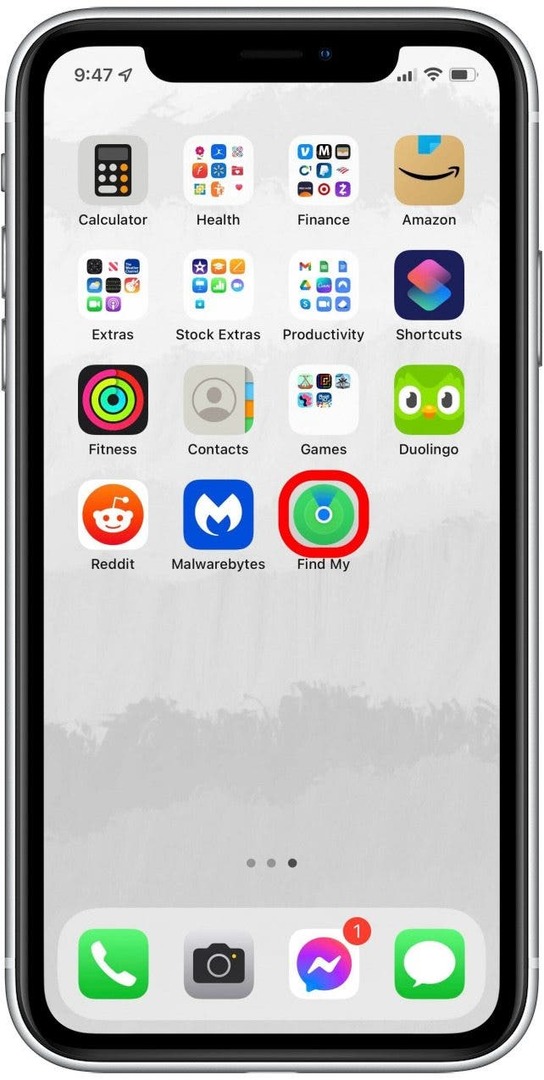
- Tryck på Fliken Enheter.
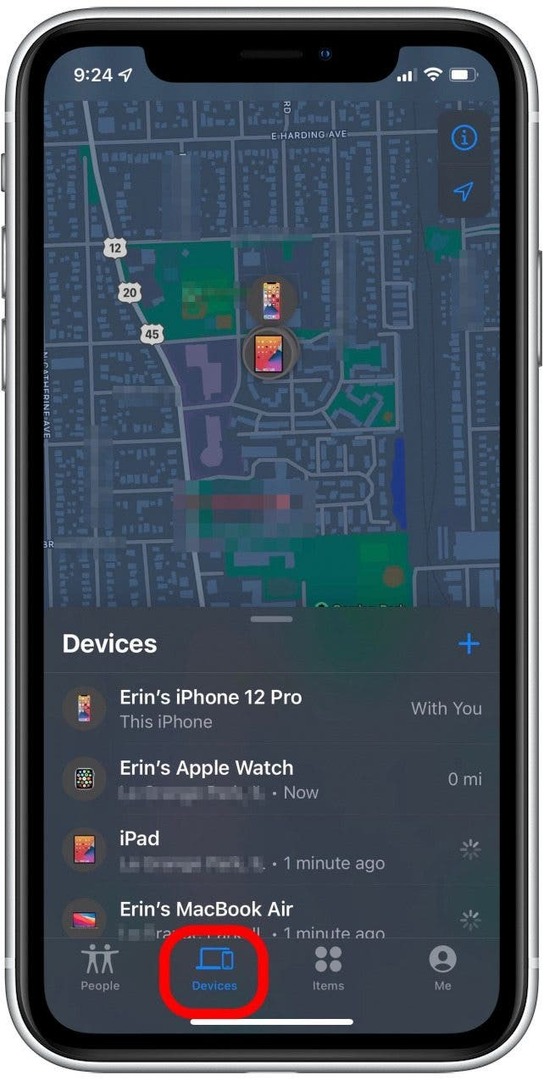
- Välj den enhet som du vill inaktivera varningar för.
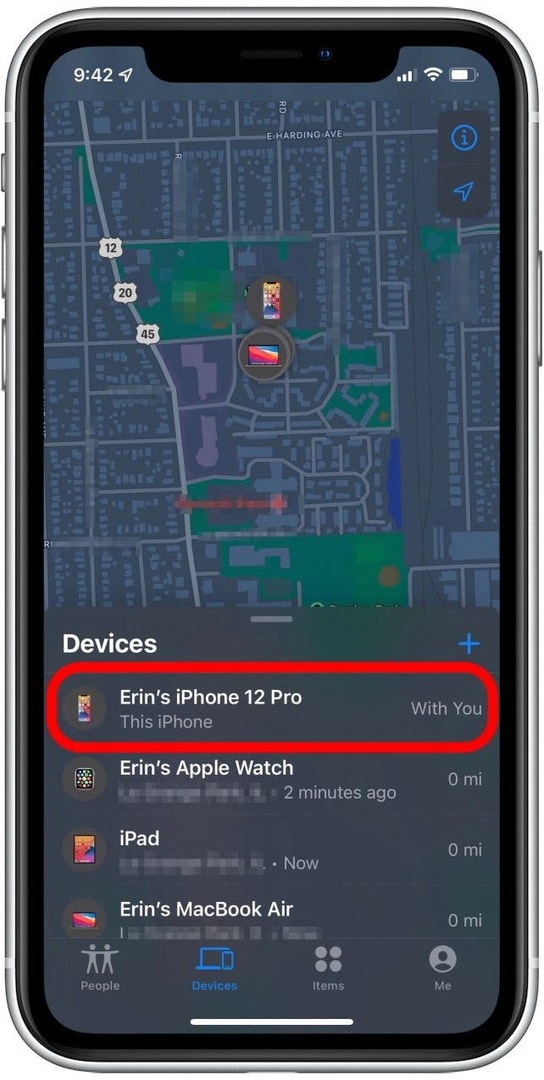
- Svep uppåt på menyn för att se alla tillgängliga alternativ.
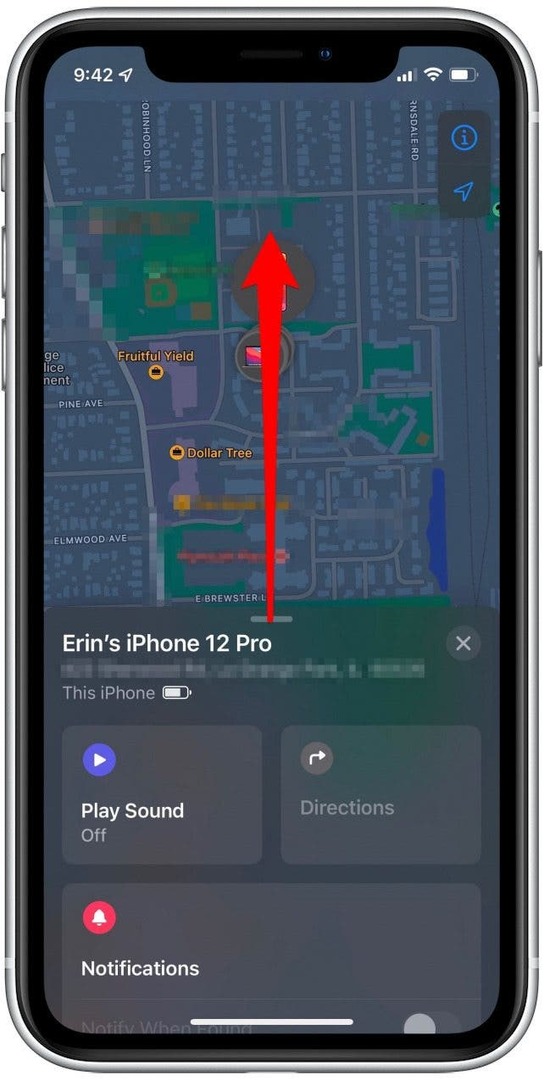
- Knacka på Meddela när du är kvar.
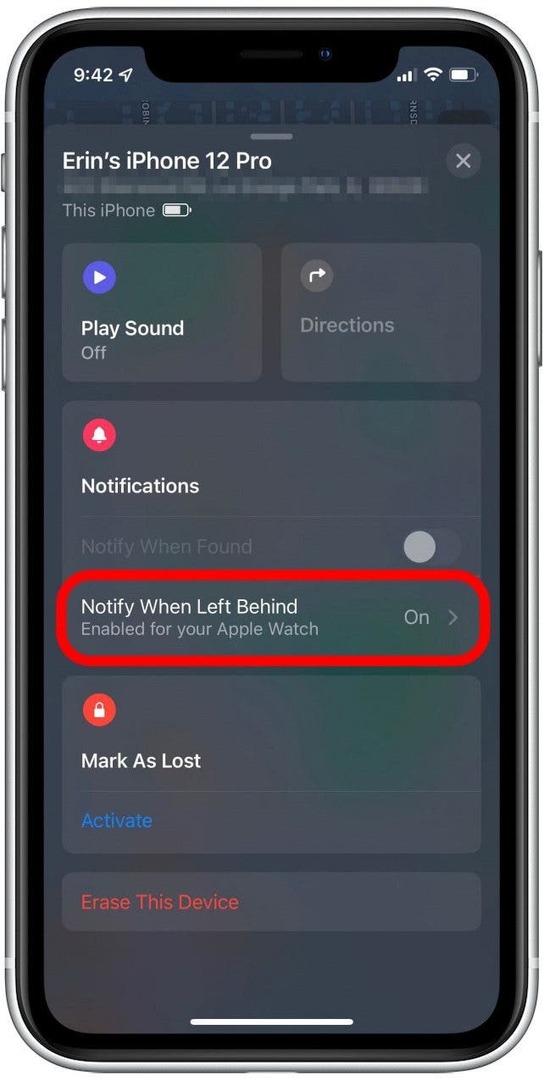
- Om Meddela när kvarlämnad växla är grön, är den aktiverad. Om den är grå är funktionen inaktiverad.
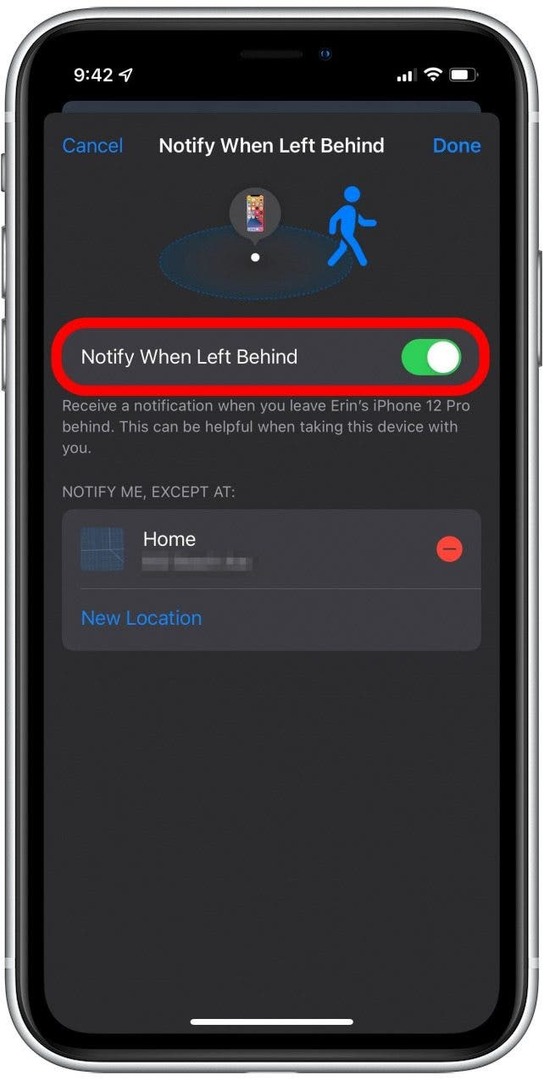
- För att ändra om Meddela när vänster är på eller av, tryck på reglaget.
- Knacka Gjort i det övre högra hörnet.
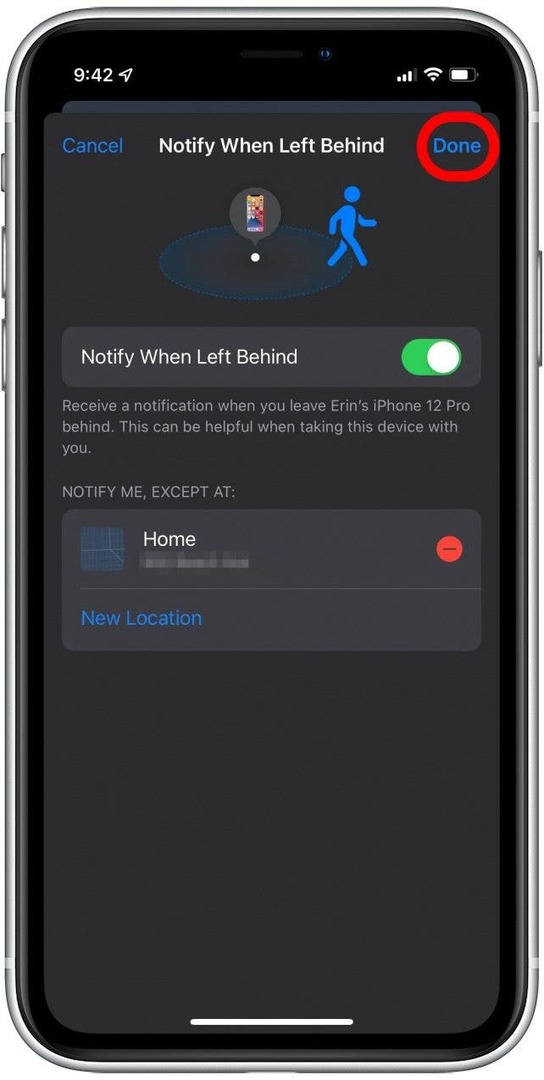
Och det är allt! Som du säkert har märkt måste du göra detta för varje enhet och ställa in växeln Meddela när kvarlämnad för varje objekt enligt önskemål. Vad tycker du om den här funktionen? Coolt eller irriterande? Vi vill gärna höra!